نحوه تحلیل رفتار کاربران در سایت توسط گوگل آنالیتیکس
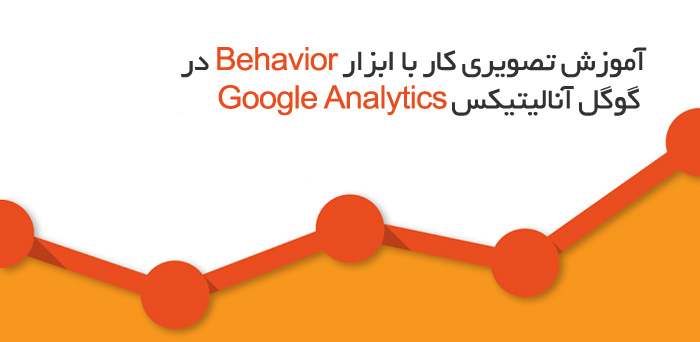
در ادامه ی آموزش کار با گوگل آنالیتیک با ابزار Behavior آشنا خواهیم شد. Behavior در واژه به معنای رفتار است ولی در گوگل آنالیتیکس به این معنی می باشد که وقتی کاربران و مخاطبان ما وارد سایت می شوند چه کار را انجام می دهند؟ از چه صفحاتی بازدید می کنند؟ چه مسیری را طی می کنند و چه مسیری را رها می کنند؟ و بسیاری موارد دیگر که در این بخش آموزشی به تمامی آن ها می پردازیم.
آموزش نحوه تحلیل رفتار کاربران در سایت توسط ابزار Behavior در گوگل آنالیتیکس
بخش اول Overview می باشد که مثل سایر بخش یک نگاه کلی به زیر مجموعه های Behavior دارد. نموداری که در این بخش مشاهده می کنید Page Views یا آمار مشاهده ی صفحات می باشد. در کل می توان گفت Behavior به بخش درونی وب سایت و محتوای سایت ما پرداخته برعکس بخش Acquisition که بیشتر به موارد خارجی سایت شما اشاره می کند. در Acquisition همانطور که توضیح داده شد مباحثی مانند UTM برای لینک ها و تبلیغات مطرح شد که بیشتر به سمت مسائل خارج از وب سایت می پرداخت و Behavior بیشتر به محتوا و صفحات سایت که مربوط به درون وب سایت می باشد میپردازد.
در پایین صفحه می توانید مشاهده کنید که پر بازدید ترین صفحات وب سایت شما کدام صفحات بوده است که به صورت URL Path قابل نمایش می باشد.
Behavior Flow:
یک نقشه ی راه داریم در این قسمت که همانند بخش User Flow می باشد ولی با این تفاوت که بر اساس Landing Page نمایش داده می شود و این بیانگر همان موضوع است که Behavior به درون سایت توجه دارد.
Site Content:
از ابزار Site Content بر روی All Pages کلیک کنید ، در این بخش می توانید همان اطلاعات بخش Overview را با جزئیات بسیار بیشتر مشاهده کنید. برای مثال اطلاعاتی در زمینه Bounce Rate یا Page Views و … را به صورت کامل و با جزئیات خواهید داشت.
بر روی Landing Page کلیک کنید ، این قسمت می تواند بسیار مفید باشد و با استفاده از آن می توانید صفحات ، میزبان بازدید ، نرخ پرش و .. را از آن بررسی و آنالیز کنید.
بر روی Exit Pages کلیک کنید، این مورد می تواند اطلاعات خیلی خیلی مفید و حیاتی از وب سایت را در اختیار شما قرار دهد زیرا می توانید میزان خروج کاربران را از سایت مشاهده کنید .
از این طریق می توانید صفحاتی که منجر به خروج آمار زیادی از کاربران شده را مشخص نموده و متوجه شوید کاربران شما طراحی یا محتوای آن صفحه را دوست نداشته اند و از طریق مختلفی مثل بهینه سازی صفحات مورد نظر مشکل را بررسی و رفع نمایید.
Site Speed:
برای یافتن اطلاعات بیشتر در خصوص سرعت سایت بر روی Overview از این قسمت کلیک کنید. آمار ارائه شده نتیجه ی آنالیز سرعت سایت شما می باشد البته توجه داشته باشید که تست سرعت فقط بر روی درصد بسیار کمی از کاربرانتان انجام می شود و بر روی تمامی کاربران track نمی شود.
از پایین صفحه بر روی Browser کلیک کنید:
در این قسمت می توانید بررسی کنید کدام مرورگر ها در باز کردن وب سایت شما سرعت بیشتری داشته اند.
بر روی Page کلیک کنید:
در این قسمت نیز می توانید زمان لود صفحات وب سایتتان را بررسی کنید و صفحاتی که بارگزاری آن ها از سایر صفحات بیشتر می باشد را بهینه سازی کنید که قطعا تاثیر بسزایی در سرعت سایت خواهد داشت.
Site Search:
این ابزار در افزایش Use Ability وب سایت می تواند بسیار مفید واقع شود. برای مثال شما در وب سایتتان یک Search bar دارید که کاربران از طریق آن مطالب مورد نظرشان را در سایت جستجو می کنند. به راحتی از طریق این ابزار می توانید متوجه شوید کاربران از وب سایت شما چه چیزی می خواهند و مطالب مورد احتیاج آن ها را در سایت قرار دهید که این امر موجب افزایش Use Ability سایت و در نهایت افزایش بازدید می گردد.
Events:
گوگل آنالیتیک به صورت پیش فرض یک سری فعالیت ها را در نظر می گیرد و گزارشات و آمار ها را بر اساس آن ها ارائه می کند. اما یکسری فعالیت ها مثل دانلود یک فایل PDF ، پخش موزیک و … را می بایست از طریق Events ها بررسی کنیم و آنالیتیک نمی تواند به صورت Default آن ها را Track کند.
Publisher:
این بخش مربوط به تبلیغات گوگل می شود
Experiments:
برای مثال شما 3 Landing Page دارید و نمی دانید کدام یک از آن ها بازدهی بیشتری دارد، برای این کار مقدار مشخصی از کل ترافیک را بین این 3 صفحه ی فرود تقسیم می کنید و آن ها را تست می کنید. با استفاده از این ابزار می توانید این کار را به راحتی انجام دهید.
بر روی Create Experiments کلیک کنید و موارد زیر را تکمیل کنید:
Name for This Experiments: یک نام وارد کنید
Objective for This Experiments: متریکی که میخواهیم بر اساس آن اندازه گیری کنیم را وارد می کنیم. برای مثال Bounce Rate
Percentage of Traffic to Experiments: چند درصد ترافیک را میخواهیم مورد تست قرار دهیم. برای مثال 20% از کل بازدید برای تست قرار گیرد
Email notification for Important change: اگر تمایل دارید تغییرات ناگهانی ایمیل شود برای شما این گزینه گزینه را تیک بزنید.
سپس بر روی Next Step کلیک کنید.
مرحله ی بعدی Configure your Experiments موارد زیر را تکمیل کنید:
در این قسمت باید landing pages ها را وارد کنیم، در بخش Original Page باید صفحه ی اصلی خود را وارد کنید و در قسمت Variation باید صفحه ی تست را وارد کنید. بر روی Next Step کلیک کنید.
در این مرحله باید یک تصویر کوچک از صفحات وارد شده مشاهده کنید. اگر همه چیز صحیح بود با کلیک بر روی دکمه ی Manually insert the code می توانید کد را دریافت کنید.
ابتدا اطمینان حاصل کنید که کد گوگل آنالیتیک در هر 2 صفحه وجود دارد و بعد کد دریافت شده را در Original Landing Page بعد از تگ Head قرار دهید.
پس از اتمام تمامی موارد بر روی Next Step کلیک کنید . پس از شروع به کار Experiment و گذشت زمان مشخصی ، متریک های مربوطه در این بخش نمایش داده می شوند و می توانید صفحات فرود خود را بررسی کنید و در برخی مواقع نیز گوگل بهترین صفحه را برای شما مشخص می کند .
In-Page Analytics:
قسمت آخر از Behavior می باشد که می توانید فرضاً ببینید کاربران کجاها کلیک کرده اند و کدام قسمت های سایت برایشان جذاب بوده است. در اکثر مواقع این گزینه ها ممکن است لود نشوند که با نصب ادان گوگل آنالیتیک بر روی مرورگر مشکل تاحدی برطرف خواهد شد.
در این آموزش ارزشمند با نحوه رفتار کاربران در سایت توسط گوگل آنالیتیکس آشنا شدید و توسط این آموزش قادر هستید میزان ماندگاری در سایت، میزان ماندگاری کاربران در صفحات سایت و سرعت سایت در هنگامی که کاربران وارد آن شده اند، و یا این که متوجه شوید کاربران در سایتتان به دنبال چه چیزی بوده اند یا در کدام یکی از صفحات سایت شما بیشترین توقف را داشته اند و پس از آن وارد کدام یکی از صفحات دیگر سایت شما شده اند، امیدوارم این آموزش برای شما مفید واقع شده باشد، برای مشاهده سایر آموزش های کار با گوگل آنالیتیکس کلیک کنید.


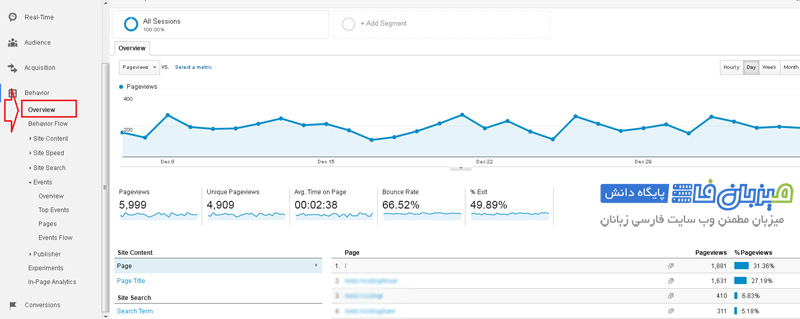
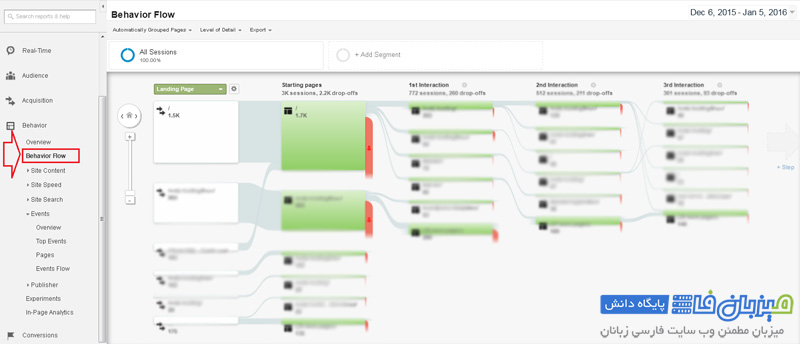
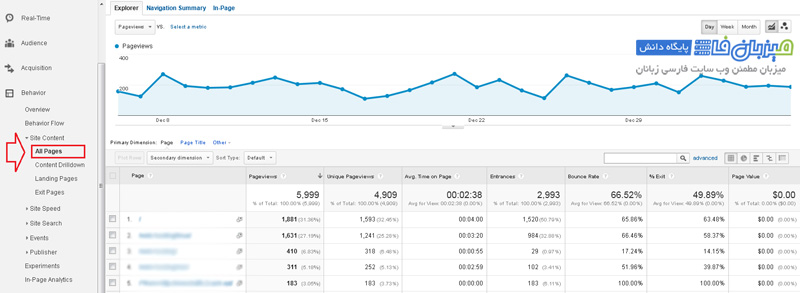
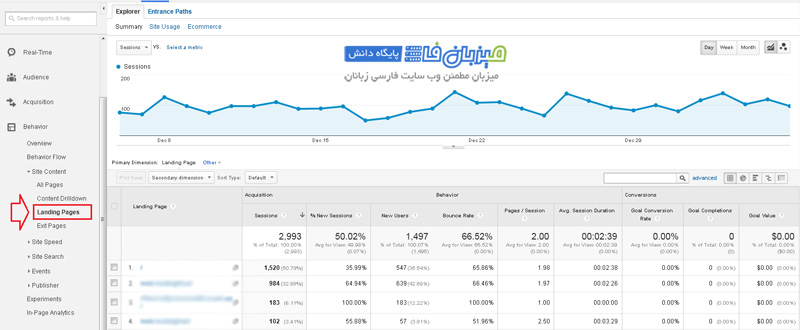
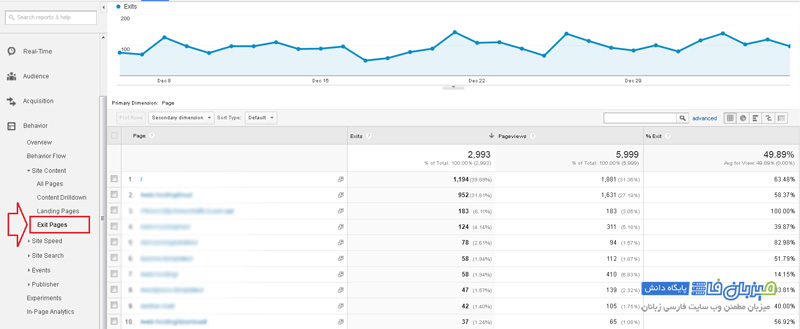
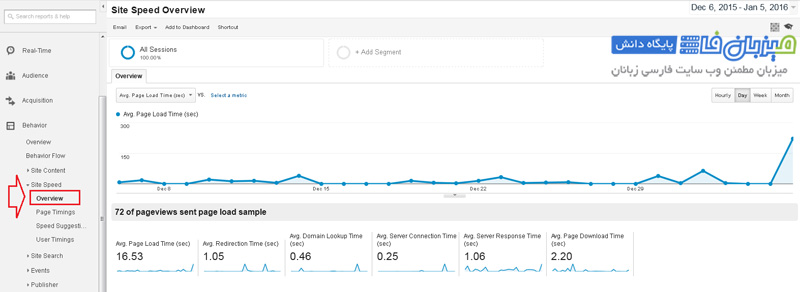
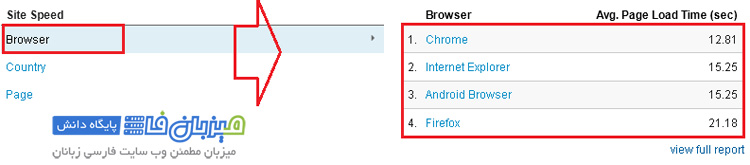
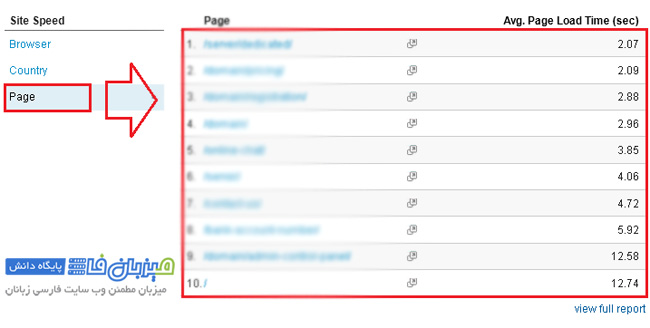
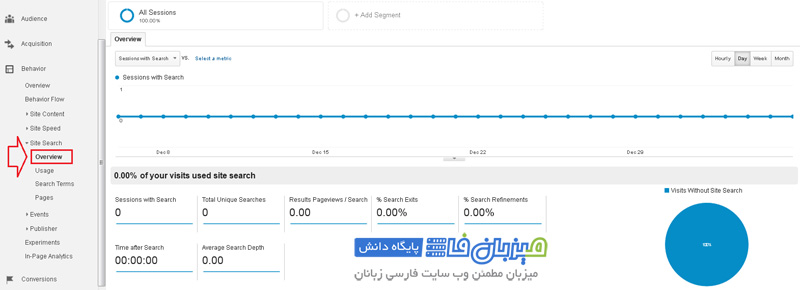
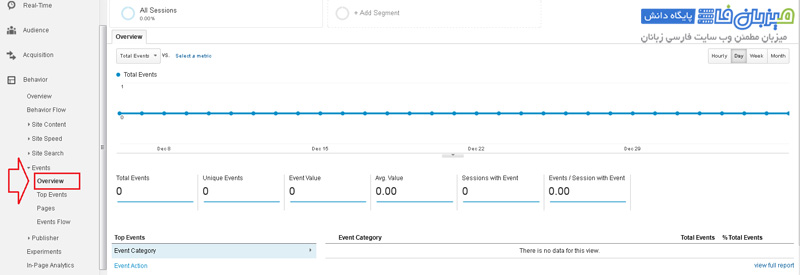
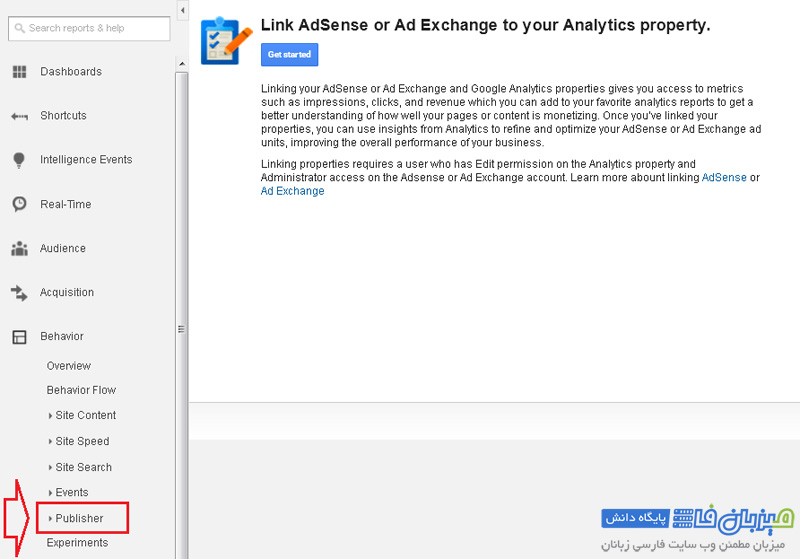
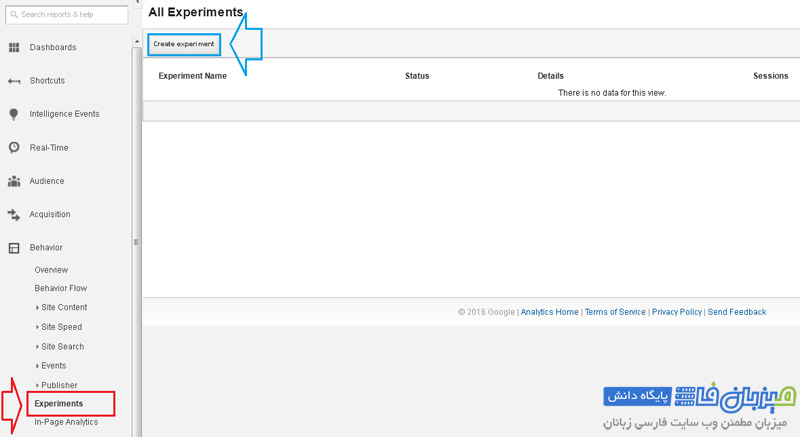
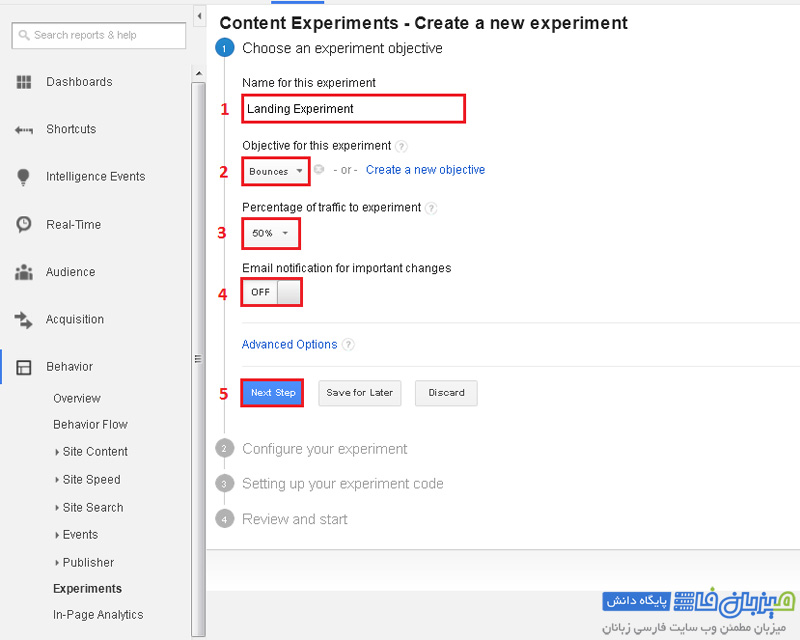

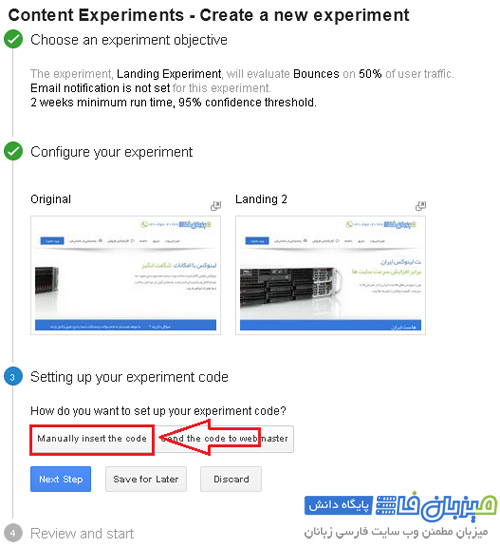
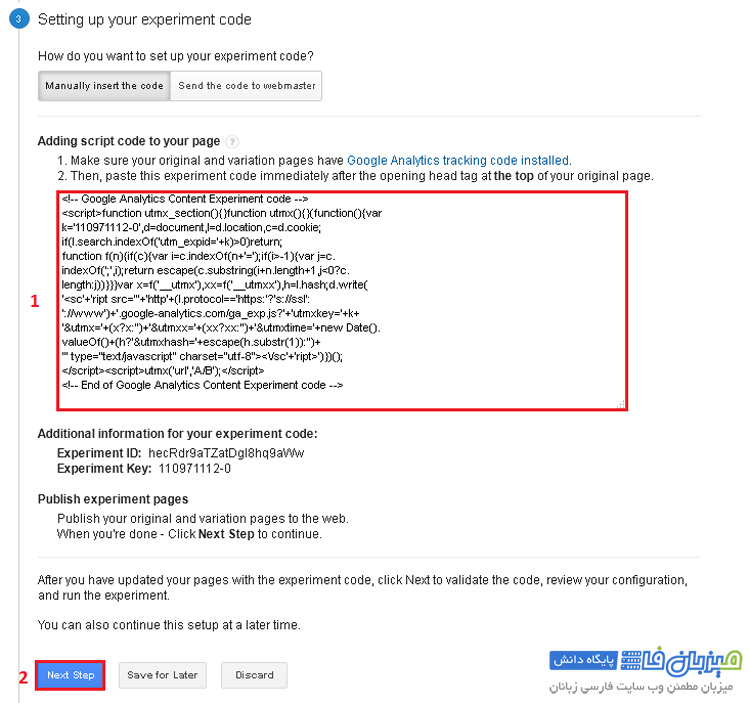
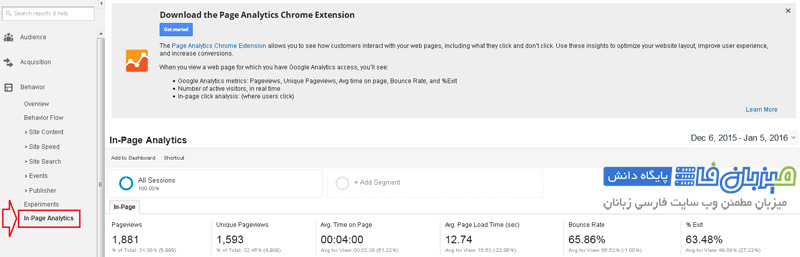
عالی بود . ممنون از اطلاعات خوبتون
سلام خدا قوت
حساب گول من نصف گزینه هایی که معرفی کردید رو نداره. یک ماه هست که راه اندازی شده
علت چیه؟
سلام و خسته نباشید.
داخل این مقاله نمودار و گراف های خاصی وجود نداره و یه سایت باید تمام این موارد رو داخل اکانت گوگل آنالیتیکس داشته باشه، شما کدام مورد ها رو داخل اکانتتون ندارید ؟
میشه بفرمایید برای فعال شدن این بخش باید چکار کنیم؟
In-Page Analytics
سلام می خواستم بدونم در گوگل آنالینک فقط یک page خاصی از سایتم رو بخام ترک کنم چطوری میشه ؟ که از کجا به این پیج وارد شدند و چه مقدار ورودی داشته ؟ ممنون از شما
سلام ممنون از مقاله خوبتون
یه سوال دارم آمار بازدید هایی که از اپلیکیشن هست هم در آنالیتیکس نمایش داده میشه ؟
به صورت جدا گانه هم در دسترس هست سا خیر ؟
سلام و روز بخیر
در صورتی که بخوام بر اساس یک گول تعریف شده رفتار کاربران را از ابتدای ورود به سایت و صفحاتی که بازدید کرده اند را به طور جداگانه مشاهده کنم راهنمایی می فرمایید؟